Avances
Avances de Obra
Ingreso en Sistema LC 🡪 SHF 🡪 Avances de Obra
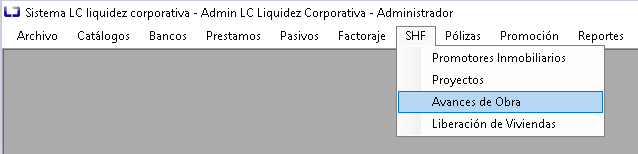
Pantalla Principal de Avance de Obra
La pantalla principal de avances de obra muestra los registros de avance mismos que pueden organizarse por Fecha, Proyecto, Concepto, %Vivienda, %Urbanización, $Avance, Anticipo, Ministrar, Préstamo o Estatus.
Los Estatus pueden ser Pendiente, Activo o Procesado.
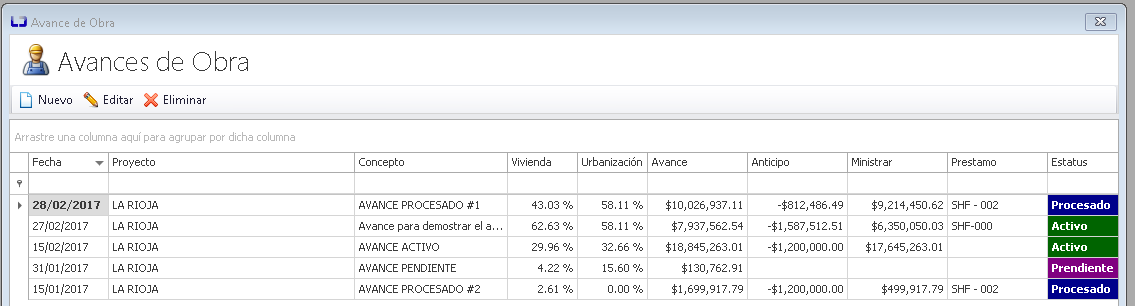
Al dar doble clic en uno de los registros de avance es posible ver la pantalla de detalle que se describe a continuación.
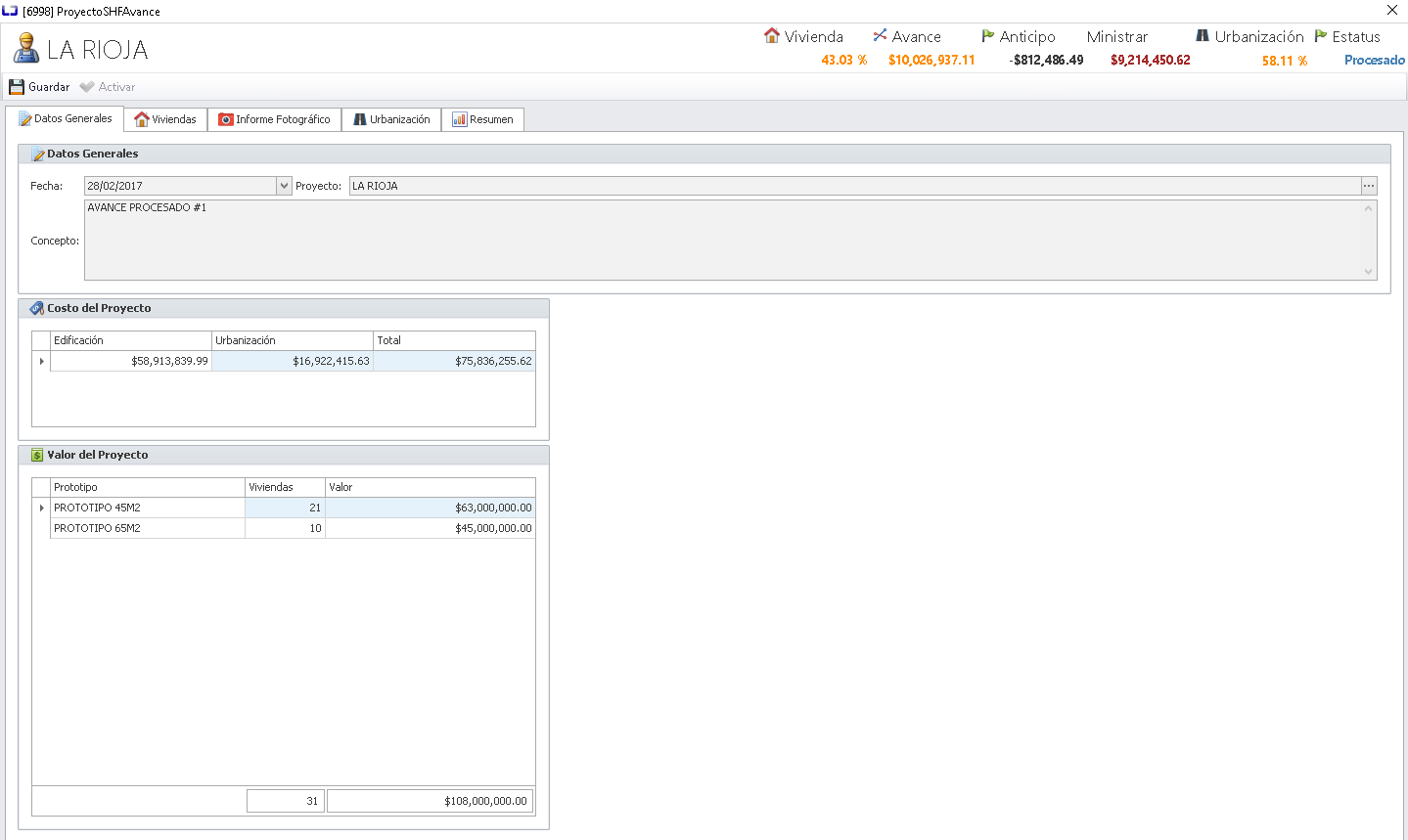
Barra Superior
Cuenta con barra resumen en el lado superior derecho que muestra avance de vivienda en pesos y en porcentaje, Anticipo y pendiente por ministrar así como porcentaje de avance de urbanización y Estatus.

Barra de Herramientas
Guardar
Al realizar cambios en los avances del proyecto es necesario guardar los cambios mediante el botón  .
.
Activar
Cuando un registro de avance de obra está en estatus Pendiente puede pasar al estatus Activo mediante el botón  .
.
Pestañas de ventana de avance de obra
La pantalla de detalle de avance de obra cuenta con cinco pestañas las cuales se explican a continuación:
![]()
Datos Generales
Contiene la información general del proyecto dividida en tres secciones:

Datos Generales (Fecha, Proyecto, Concepto).
Costo del Proyecto (Edificación, Urbanización, Total).
Valor del Proyecto (Prototipo, Viviendas, Valor).
Viviendas
Consta de una sección de consulta y captura de avances que permite filtrar información por cualesquiera de sus rubros.
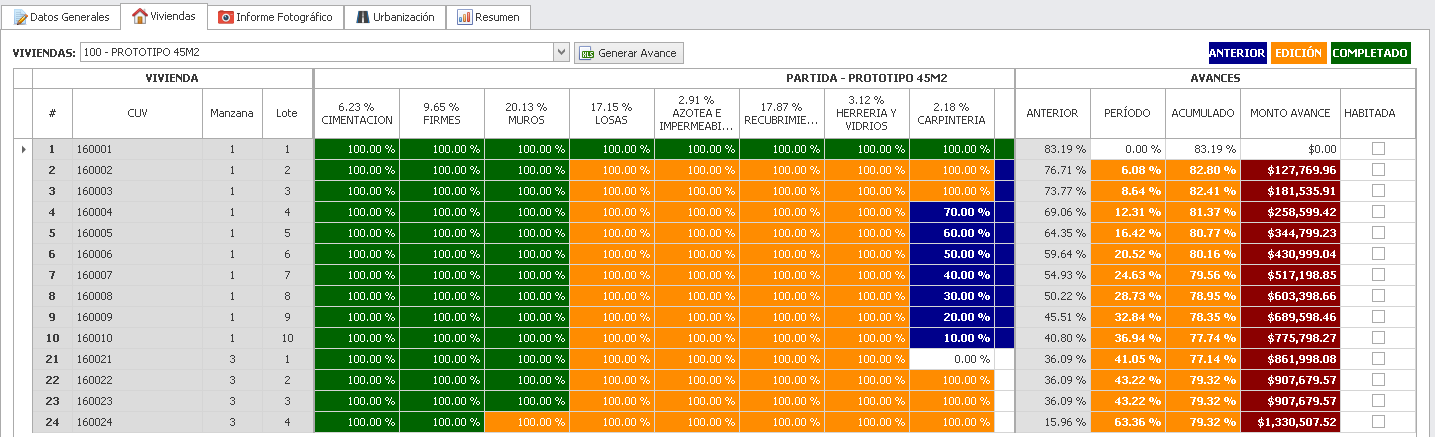
Para una identificación fácil de los campos modificados se ha establecido una guía de colores que se aplican de forma automática.

Anterior. Los campos que se muestren con fondo color azul indican que ese dato ya se encontraba así en la revisión anterior. Si no existen campos en ese color puede deberse a que es la primera revisión.
Edición. Los campos en color naranja son los que se han modificado en la edición que se esté realizando actualmente.
Completado. Los campos mostrados en color verde son los que se han terminado, es decir, alcanzado el 100% de avance.
Es posible generar archivo .xlsx con los datos del avance. Basta con elegir alguno de los prototipos y dar clic en el botón Generar Avance.
![]()
El sistema solicitará una ruta para guardar dicho archivo:
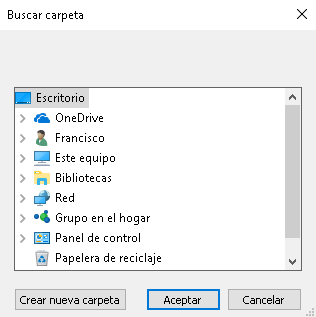
Se obtendrá un archivo Excel con tres pestañas: Avance de obra, Fotos y Plano.
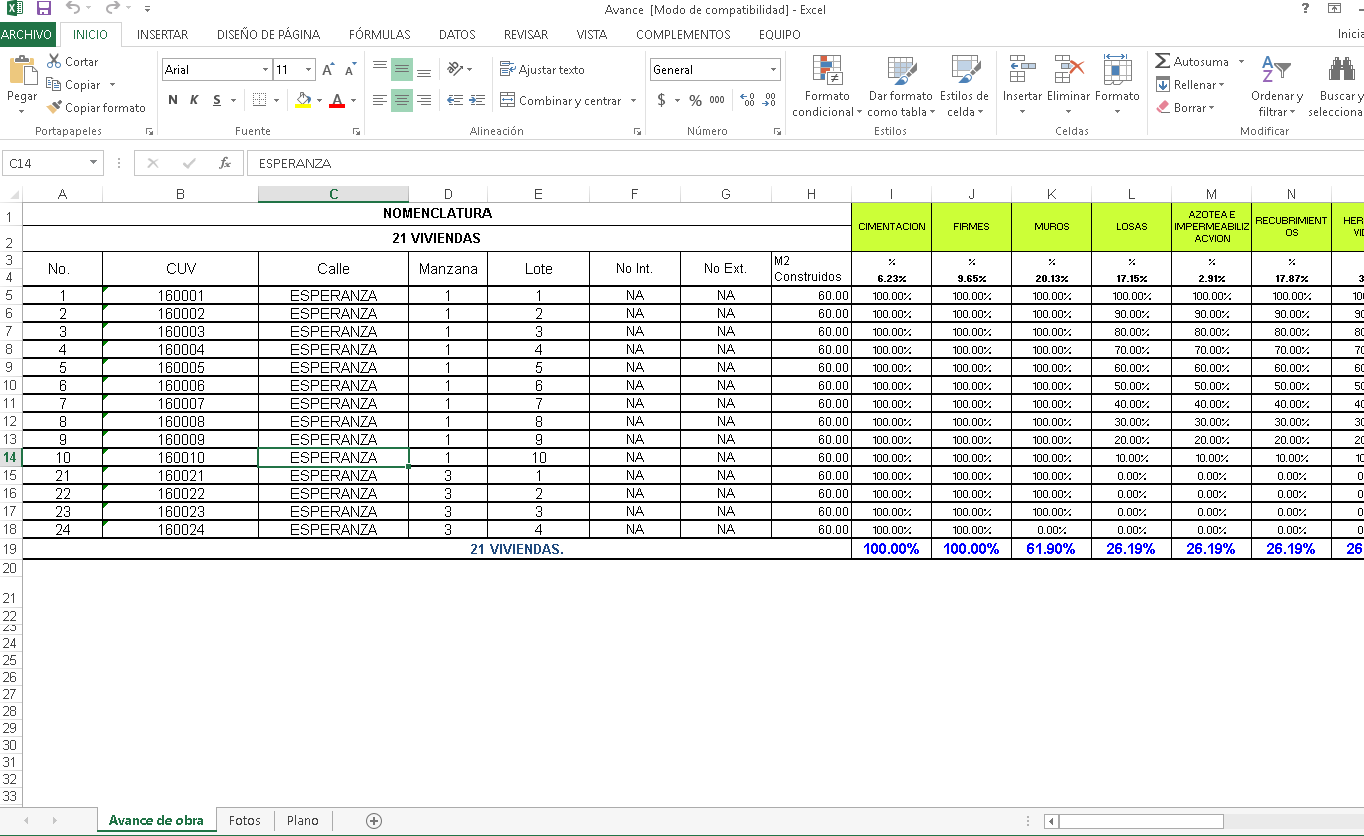
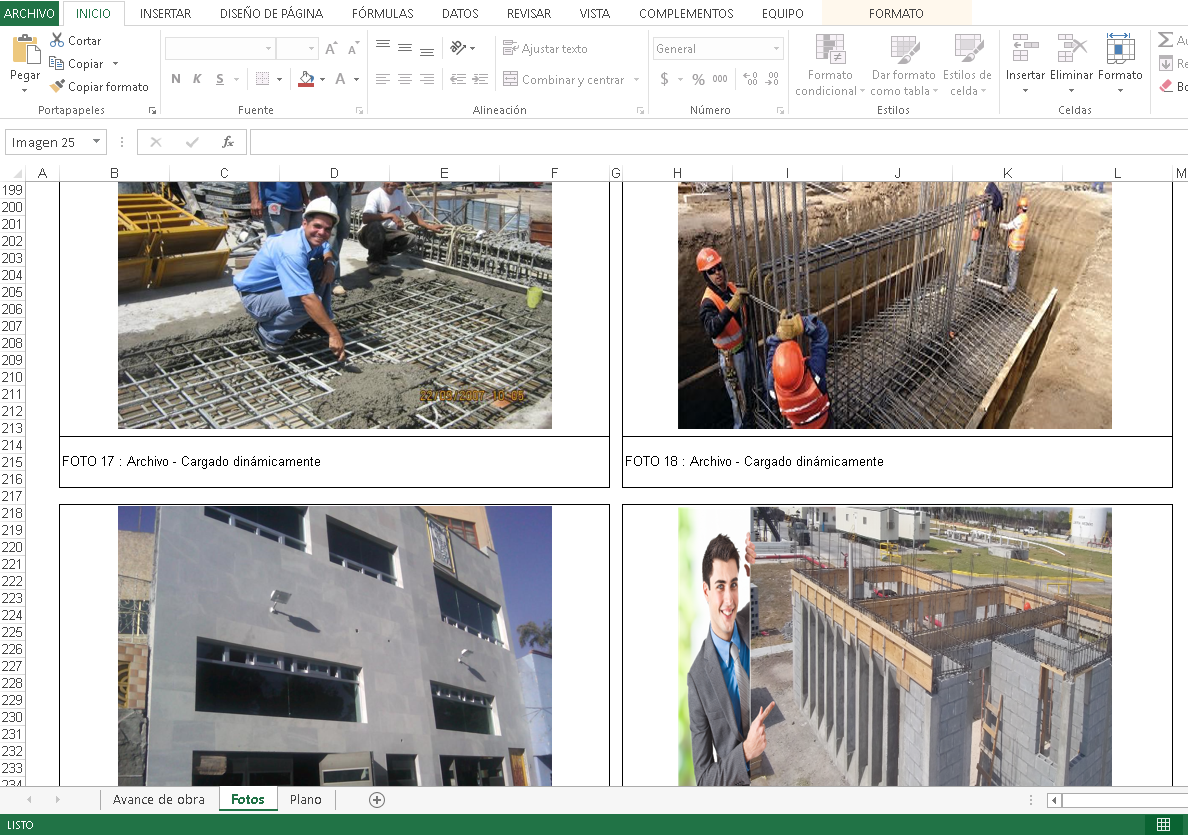
Informe Fotográfico
El informe fotográfico consiste en el registro de imágenes para evidenciar los avances de obra.
Puede editarse mediante la utilización de los botones ![]() .
.
Es posible cargar fotografías individualmente o carpetas completas conteniendo imágenes.
El sistema acepta cualquier formato de imagen (jpeg, jpg, gif, bmp, tiff, etc).

Urbanización
Consta de una sección de consulta y captura de avances que permite filtrar información por cualquiera de sus rubros.
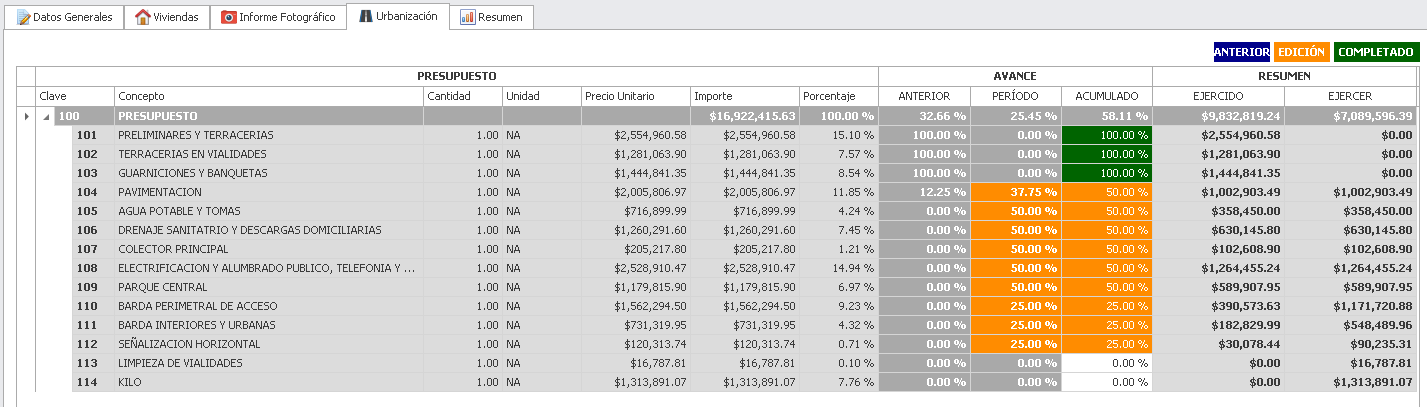
Para una identificación fácil de los campos modificados se ha establecido una guía de colores que se aplican de forma automática.

Anterior. Los campos que se muestren con fondo color azul indican que ese dato ya se encontraba así en la revisión anterior. Si no existen campos en ese color puede deberse a que es la primera revisión.
Edición. Los campos en color naranja son los que se han modificado en la edición que se esté realizando actualmente.
Completado. Los campos mostrados en color verde son los que se han terminado, es decir, alcanzado el 100% de avance.
Resumen
Pestaña que muestra de forma gráfica los avances del proyecto de revisión a revisión.
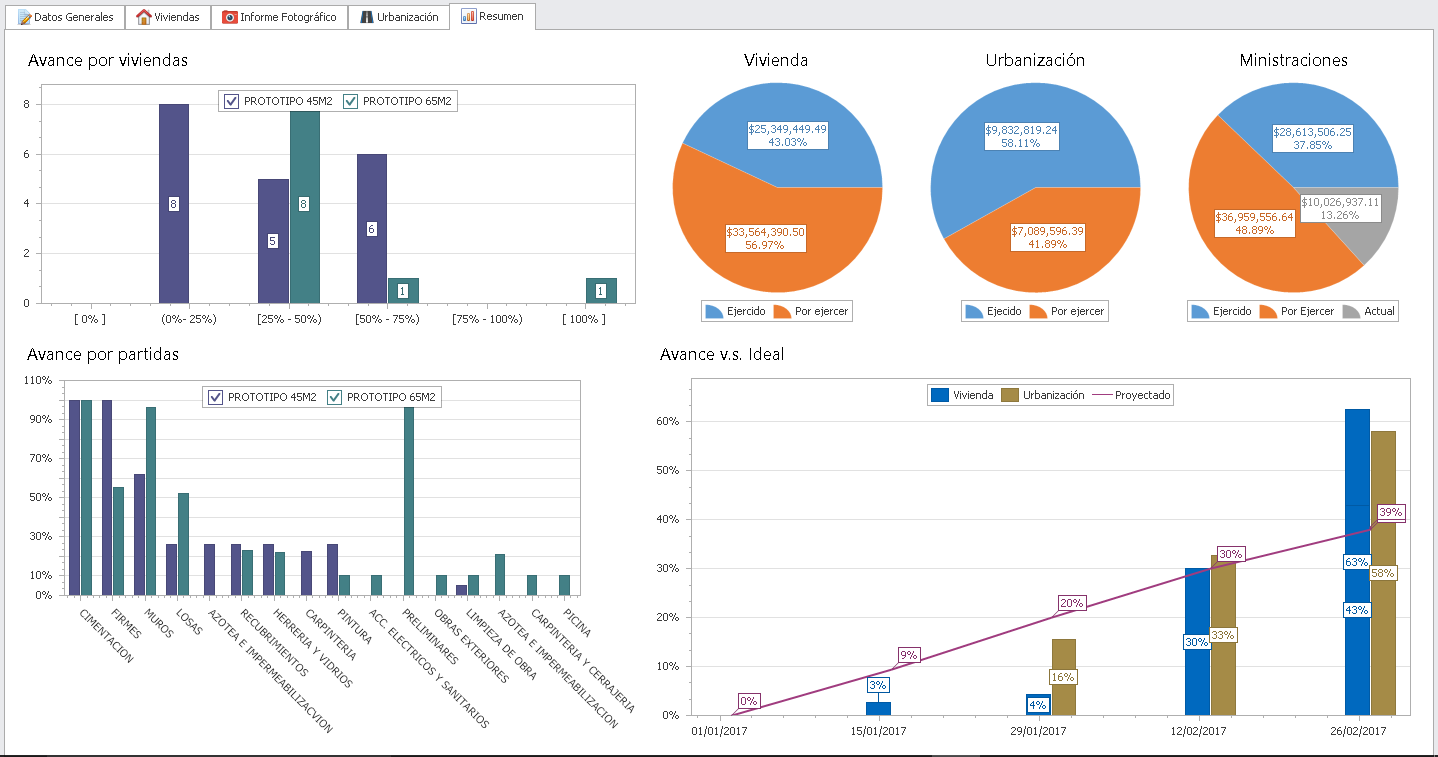
En la parte superior izquierda se muestra el avance por viviendas pudiendo filtrar para su visualización los prototipos deseados.
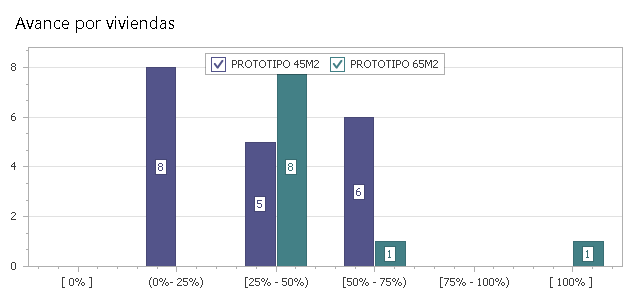
En la parte superior derecha se muestran en gráficas de pastel las cantidades correspondientes a Vivienda, Urbanización y Ministraciones.
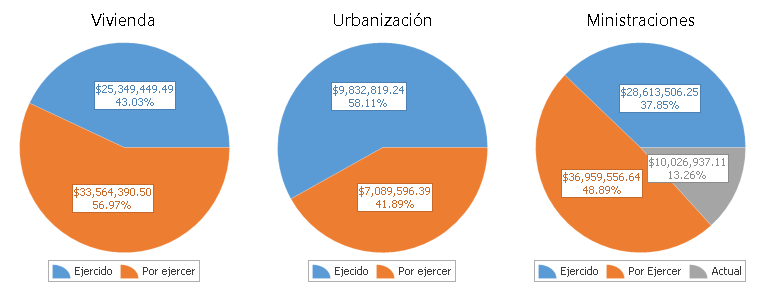
En la parte inferior izquierda se muestra el avance por partidas siendo posible filtrar los datos por prototipo.
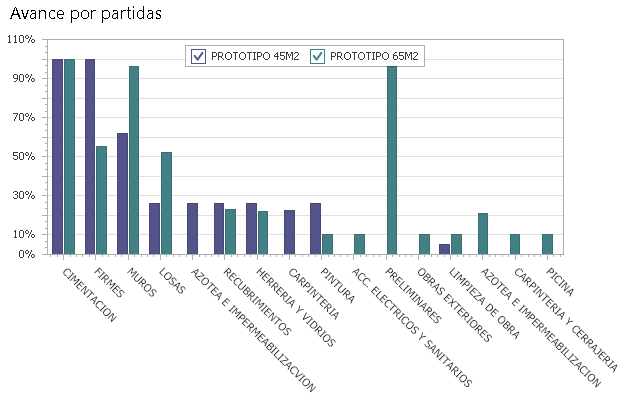
En la parte inferior derecha podemos observar la gráfica de avance comparativo Real – Ideal.
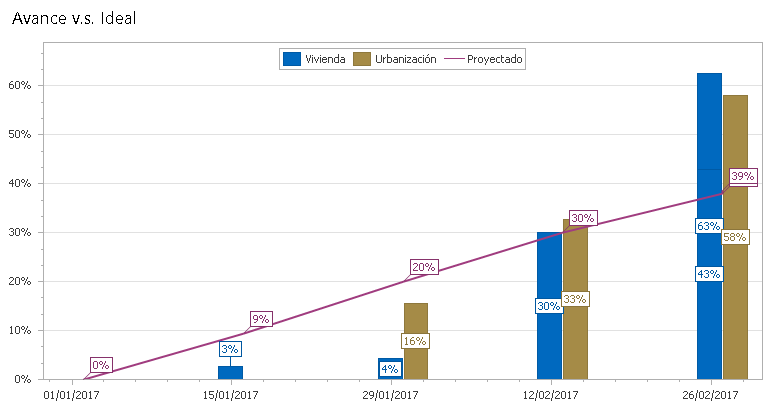
Si se coloca el puntero del mouse sobre alguna parte de la gráfica se visualiza el detalle de los datos para esa fecha.

Creado con el Personal Edition de HelpNDoc: Crear fácilmente documentos de ayuda